linux定时任务的设置
如何使用crontab命令在Linux中设置定时任务
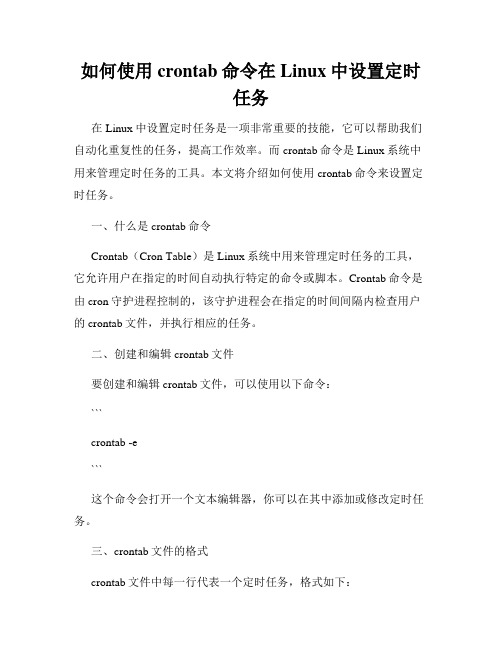
如何使用crontab命令在Linux中设置定时任务在Linux中设置定时任务是一项非常重要的技能,它可以帮助我们自动化重复性的任务,提高工作效率。
而crontab命令是Linux系统中用来管理定时任务的工具。
本文将介绍如何使用crontab命令来设置定时任务。
一、什么是crontab命令Crontab(Cron Table)是Linux系统中用来管理定时任务的工具,它允许用户在指定的时间自动执行特定的命令或脚本。
Crontab命令是由cron守护进程控制的,该守护进程会在指定的时间间隔内检查用户的crontab文件,并执行相应的任务。
二、创建和编辑crontab文件要创建和编辑crontab文件,可以使用以下命令:```crontab -e```这个命令会打开一个文本编辑器,你可以在其中添加或修改定时任务。
三、crontab文件的格式crontab文件中每一行代表一个定时任务,格式如下:分时日月周命令```其中,分表示分钟,时表示小时,日表示日期,月表示月份,周表示星期。
命令是要执行的命令或脚本。
每个字段可以是一个具体的数值,也可以是一个用逗号分隔的数值列表,或者是一个数值范围。
四、设置定时任务的示例以下是一些使用crontab命令设置定时任务的示例:1. 每天晚上8点执行一个命令:```0 20 * * * command```2. 每隔5分钟执行一个命令:```*/5 * * * * command```3. 每个月的1号凌晨3点执行一个命令:```0 3 1 * * command4. 每周一到周五的上午9点执行一个命令:```0 9 * * 1-5 command```五、常用的时间单位符号在crontab文件中,我们可以使用一些特殊的时间单位符号,如下所示:- *:代表所有值,比如在分钟字段中使用 * 表示每分钟都执行。
- */n:表示每隔n个单位执行一次,比如在小时字段中使用 */2 表示每隔两个小时执行一次。
Linux命令行下的定时任务和计划任务管理

Linux命令行下的定时任务和计划任务管理在Linux操作系统中,我们可以使用命令行来执行定时任务和计划任务的管理。
定时任务是指用户预先设定的任务,当达到指定时间时,系统自动执行。
而计划任务是周期性执行的任务,可以按照设定的时间间隔周期性地执行相同的任务。
本文将详细介绍在Linux命令行下如何进行定时任务和计划任务的管理。
一、定时任务管理定时任务的管理主要依赖于crontab命令。
该命令允许用户设定定时任务,并将任务的执行时间、执行频率等信息保存在crontab文件中。
1. 查看定时任务列表使用crontab -l命令可以查看当前用户的定时任务列表。
命令执行后,系统会显示出当前用户已设置的所有定时任务,并按照设定的时间顺序排列。
2. 添加定时任务使用crontab -e命令可以编辑当前用户的定时任务列表。
命令执行后,系统会使用默认的文本编辑器打开crontab文件,用户可以在文件中添加或修改定时任务。
定时任务的每一行定义了一个任务,并且采用特定的格式来描述任务的执行频率。
下面是一个定时任务的格式示例:```分时日月星期要执行的命令```其中,分表示分钟数,取值范围为0-59;时表示小时数,取值范围为0-23;日表示月份中的日期,取值范围为1-31;月表示月份,取值范围为1-12;星期表示星期几,取值范围为0-7 (其中0和7都表示星期日);要执行的命令则是需要执行的任务。
例如,要在每天的3点30分执行一个命令,可以将以下内容添加到crontab文件中:```30 3 * * * /path/to/command```添加完定时任务后,保存并退出文件即可生效。
3. 删除定时任务使用crontab -r命令可以删除当前用户的所有定时任务。
该命令执行后,系统会删除当前用户已设置的所有定时任务。
二、计划任务管理计划任务的管理主要依赖于at命令。
该命令允许用户设定计划任务,并将任务的执行时间、执行命令等信息保存在at队列中。
Linux命令高级技巧使用cron命令定时执行任务
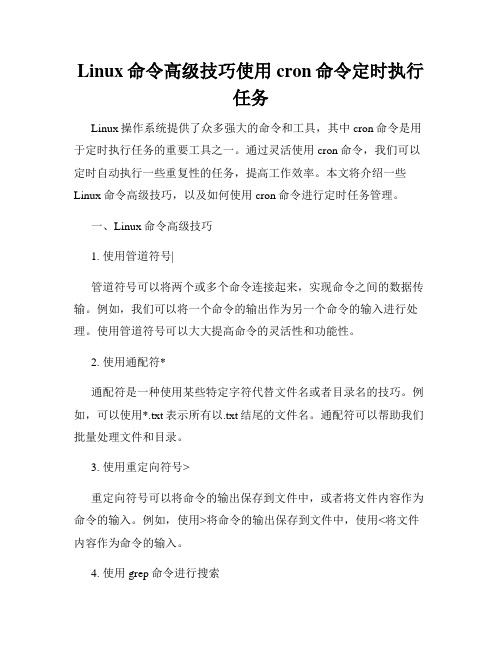
Linux命令高级技巧使用cron命令定时执行任务Linux操作系统提供了众多强大的命令和工具,其中cron命令是用于定时执行任务的重要工具之一。
通过灵活使用cron命令,我们可以定时自动执行一些重复性的任务,提高工作效率。
本文将介绍一些Linux命令高级技巧,以及如何使用cron命令进行定时任务管理。
一、Linux命令高级技巧1. 使用管道符号|管道符号可以将两个或多个命令连接起来,实现命令之间的数据传输。
例如,我们可以将一个命令的输出作为另一个命令的输入进行处理。
使用管道符号可以大大提高命令的灵活性和功能性。
2. 使用通配符*通配符是一种使用某些特定字符代替文件名或者目录名的技巧。
例如,可以使用*.txt表示所有以.txt结尾的文件名。
通配符可以帮助我们批量处理文件和目录。
3. 使用重定向符号>重定向符号可以将命令的输出保存到文件中,或者将文件内容作为命令的输入。
例如,使用>将命令的输出保存到文件中,使用<将文件内容作为命令的输入。
4. 使用grep命令进行搜索grep命令用于在文件中搜索指定的字符串或者模式。
使用grep命令可以快速定位到目标内容,并进行相应的处理。
例如,可以使用grep -i命令忽略大小写进行搜索。
5. 使用find命令查找文件find命令用于在指定的目录及其子目录中查找指定的文件或者目录。
使用find命令可以方便地定位到目标文件,并进行相应的操作。
例如,可以使用find命令查找所有以.txt结尾的文件。
二、cron命令定时执行任务cron命令是Linux操作系统中用于定时执行任务的命令。
它可以定时运行脚本、命令或程序,并且具有很高的灵活性。
cron命令使用crontab(cron table)文件来管理定时任务。
1. 修改crontab文件要使用cron命令管理定时任务,首先需要修改crontab文件。
可以使用crontab -e命令编辑当前用户的crontab文件。
在Linux终端中使用cron定时执行任务
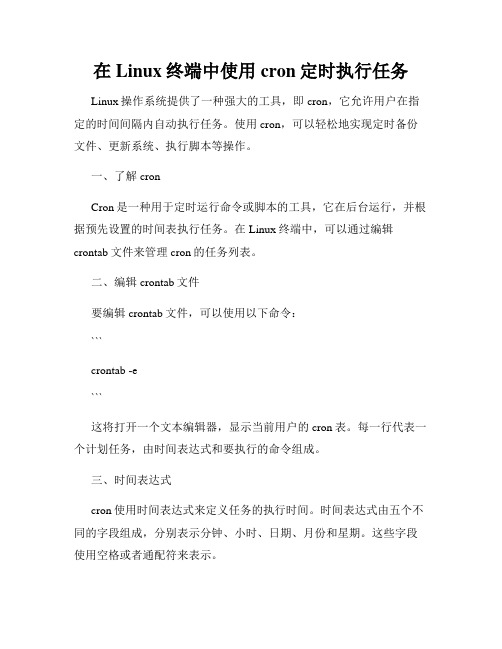
在Linux终端中使用cron定时执行任务Linux操作系统提供了一种强大的工具,即cron,它允许用户在指定的时间间隔内自动执行任务。
使用cron,可以轻松地实现定时备份文件、更新系统、执行脚本等操作。
一、了解cronCron是一种用于定时运行命令或脚本的工具,它在后台运行,并根据预先设置的时间表执行任务。
在Linux终端中,可以通过编辑crontab文件来管理cron的任务列表。
二、编辑crontab文件要编辑crontab文件,可以使用以下命令:```crontab -e```这将打开一个文本编辑器,显示当前用户的cron表。
每一行代表一个计划任务,由时间表达式和要执行的命令组成。
三、时间表达式cron使用时间表达式来定义任务的执行时间。
时间表达式由五个不同的字段组成,分别表示分钟、小时、日期、月份和星期。
这些字段使用空格或者通配符来表示。
- 星号(*)表示所有可能的值,例如在分钟字段中,*表示每分钟都执行。
在其他字段中,*表示所有可能的值。
- 逗号(,)用于分隔枚举值,例如"1,3,5"表示1、3和5。
- 减号(-)用于指定一个范围,例如"1-5"表示1到5。
- 正斜杠(/)用于指定间隔,例如"*/10"表示每10分钟。
- 除号(/)用于指定除法,例如"5/15"表示从第5分钟开始,每隔15分钟执行一次。
四、实例以下是一个示例crontab文件,展示了如何使用cron来定时执行任务:```# 每天凌晨3点备份文件0 3 * * * /usr/bin/backup.sh# 每小时更新系统0 * * * * /usr/bin/update.sh# 每周一清理日志文件0 0 * * 1 /usr/bin/clean_logs.sh```在上述示例中,每天凌晨3点备份文件的任务被安排在第一行。
通过指定执行时的分钟位为0,小时位为3,其余时间位使用星号代替,就可以实现在每天的3点运行任务。
linux中定时器的使用方法

linux中定时器的使用方法Linux是一个功能强大的操作系统,其中提供了许多工具来帮助用户管理和计划任务。
其中一个重要的工具是定时器,它可以在指定的时间间隔内执行某些操作。
本文将介绍Linux中定时器的使用方法。
1. 了解定时器的基本概念在Linux中,定时器是一种可重复执行的指令。
它们被设置在特定的时间段内,并在该时间段内自动执行。
定时器可以执行任何命令,如运行程序、创建文件、编辑文件、重启服务等。
2. 创建定时器要创建定时器,可以使用定时器脚本。
定时器脚本是一个简单的文件,包含定时器的指令和设置。
例如,可以使用以下命令来创建一个名为“crontab”的定时器脚本:```crontab -e```这将打开一个新的编辑器窗口,其中包含一个名为“crontab”的选项。
在这个窗口中,可以添加、编辑和删除定时器。
3. 编辑定时器要编辑定时器,需要使用“crontab”命令。
例如,可以使用以下命令来编辑一个已经存在的定时器:```crontab -e```在编辑定时器时,可以选择要使用的定时器、设置时间和日期,以及要自动执行的指令。
例如,要创建一个在每天下午3点定时执行“ls -l”命令的定时器,可以使用以下命令:```*/3 * * * * ls -l```这将在每天的下午3点自动执行“ls -l”命令。
请注意,“*/3 * * * *”是一个固定的指令,将在每个下午3点自动执行。
4. 删除定时器要删除定时器,可以使用“crontab”命令。
例如,可以使用以下命令来删除一个已经存在的定时器:```crontab -r```这将删除当前文件中的所有定时器。
5. 了解定时器的优点和限制定时器是一种非常有用的工具,可以帮助用户在特定时间执行某些操作。
虽然定时器可以提高效率,但也存在一些限制。
首先,定时器的设置是固定的,无法更改。
这意味着,如果希望在特定时间执行不同的操作,需要使用多个定时器。
其次,定时器不会在周末或节假日期间运行。
linux中cron用法

linux中cron用法引言概述:Linux中的cron是一个非常重要的工具,它可以帮助我们自动化执行任务。
无论是系统维护还是日常工作,cron都能够提高效率和准确性。
本文将详细介绍Linux中cron的用法,包括设置定时任务、编辑cron表达式、查看和管理任务等。
正文内容:1. 设置定时任务1.1. 使用crontab命令:通过crontab命令可以编辑和管理用户的cron表。
可以使用crontab命令创建、编辑和删除定时任务。
1.2. 编辑cron配置文件:在Linux系统中,还可以直接编辑cron配置文件来设置定时任务。
这种方法适用于需要同时管理多个用户的定时任务。
2. 编辑cron表达式2.1. 分钟和小时字段:cron表达式中的分钟字段和小时字段分别用来指定任务执行的分钟和小时。
可以使用星号表示任意值,也可以使用逗号分隔多个值。
2.2. 日期和月份字段:除了分钟和小时字段,cron表达式还包括日期和月份字段,用来指定任务执行的日期和月份。
可以使用星号、逗号和连字符来设置多个值或范围。
2.3. 星期字段:在一些情况下,我们可能还需要指定任务在特定的星期几执行。
星期字段可以用来设置任务的执行日期。
同样,可以使用星号、逗号和连字符来设置多个值或范围。
3. 查看和管理任务3.1. 查看当前用户的定时任务:可以使用crontab命令的-l选项来查看当前用户的定时任务列表。
3.2. 查看所有用户的定时任务:root用户可以使用crontab命令的-u选项来查看其他用户的定时任务列表。
3.3. 管理任务:除了查看定时任务,我们还可以使用crontab命令的-e选项来编辑任务,使用-r选项来删除任务。
总结:在Linux中,cron是一个非常强大的工具,它可以帮助我们自动化执行任务。
本文从设置定时任务、编辑cron表达式、查看和管理任务等方面详细介绍了Linux 中cron的用法。
通过合理使用cron,我们可以提高工作效率和准确性,使得任务的执行更加方便和自动化。
linux下cron设置规则
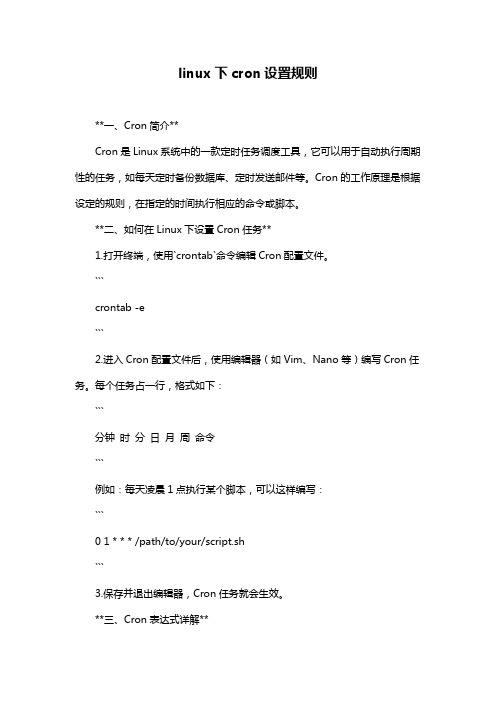
linux下cron设置规则**一、Cron简介**Cron是Linux系统中的一款定时任务调度工具,它可以用于自动执行周期性的任务,如每天定时备份数据库、定时发送邮件等。
Cron的工作原理是根据设定的规则,在指定的时间执行相应的命令或脚本。
**二、如何在Linux下设置Cron任务**1.打开终端,使用`crontab`命令编辑Cron配置文件。
```crontab -e```2.进入Cron配置文件后,使用编辑器(如Vim、Nano等)编写Cron任务。
每个任务占一行,格式如下:```分钟时分日月周命令```例如:每天凌晨1点执行某个脚本,可以这样编写:```0 1 * * * /path/to/your/script.sh```3.保存并退出编辑器,Cron任务就会生效。
**三、Cron表达式详解**Cron表达式用于指定任务执行的时间,格式如下:```分钟时分日月周命令```- 分钟:0-59之间的整数,可以省略(默认为0)- 小时:0-23之间的整数- 日期:1-31之间的整数,可以省略(默认为1)- 月份:1-12之间的整数,可以省略(默认为1)- 周:0-7之间的整数,表示星期几(0为星期日,1为星期一,依此类推)**四、举例:常用Cron任务的设置**1.每天凌晨1点自动备份数据库:```0 1 * * * /path/to/your/backup_script.sh```2.每天定时发送邮件:```0 17 * * * /path/to/your/send_email_script.sh```3.每周五下午3点整执行某个任务:```0 15 * * 5 /path/to/your/task_script.sh```**五、管理Cron任务**1.查看已配置的Cron任务:```crontab -l```2.添加Cron任务:```crontab -e```3.删除Cron任务:```crontab -r <filename>```4.修改Cron任务:```crontab -e```**六、总结**Cron是Linux系统中非常实用的定时任务调度工具。
linux中每天定时执行的写法
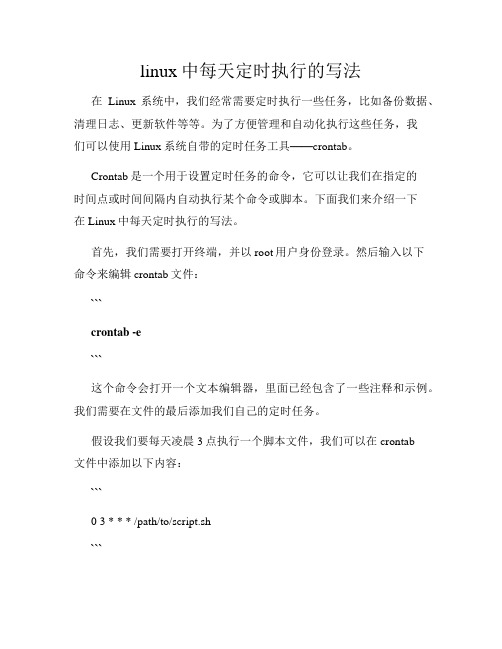
linux中每天定时执行的写法在Linux系统中,我们经常需要定时执行一些任务,比如备份数据、清理日志、更新软件等等。
为了方便管理和自动化执行这些任务,我们可以使用Linux系统自带的定时任务工具——crontab。
Crontab是一个用于设置定时任务的命令,它可以让我们在指定的时间点或时间间隔内自动执行某个命令或脚本。
下面我们来介绍一下在Linux中每天定时执行的写法。
首先,我们需要打开终端,并以root用户身份登录。
然后输入以下命令来编辑crontab文件:```crontab -e```这个命令会打开一个文本编辑器,里面已经包含了一些注释和示例。
我们需要在文件的最后添加我们自己的定时任务。
假设我们要每天凌晨3点执行一个脚本文件,我们可以在crontab文件中添加以下内容:```0 3 * * * /path/to/script.sh```其中,0表示分钟,3表示小时,星号表示任意的日期和月份。
这样,脚本文件script.sh就会在每天凌晨3点执行。
如果我们希望任务执行的结果保存到一个日志文件中,可以使用重定向符号">",将输出重定向到指定的文件。
例如:```0 3 * * * /path/to/script.sh > /path/to/logfile.log```这样,脚本执行的输出就会保存到logfile.log文件中。
另外,如果我们希望任务执行的结果通过邮件发送给指定的邮箱,可以使用mail命令。
例如:```0 3 * * * /path/to/script.sh | mail -s "任务执行结果"****************```这样,脚本执行的输出就会通过邮件发送给****************。
除了每天定时执行,我们还可以设置其他的时间间隔。
例如,如果我们希望每隔一小时执行一次脚本,可以使用以下写法:```0 * * * * /path/to/script.sh```其中,星号表示任意的分钟,这样脚本就会在每个小时的整点执行。
- 1、下载文档前请自行甄别文档内容的完整性,平台不提供额外的编辑、内容补充、找答案等附加服务。
- 2、"仅部分预览"的文档,不可在线预览部分如存在完整性等问题,可反馈申请退款(可完整预览的文档不适用该条件!)。
- 3、如文档侵犯您的权益,请联系客服反馈,我们会尽快为您处理(人工客服工作时间:9:00-18:30)。
linux定时任务的设置
为当前用户创建cron服务
1. 键入 crontab -e 编辑crontab服务文件
例如文件内容如下:
*/2 * * * * /bin/sh /home/admin/jiaoben/buy/deleteFile.sh 保存文件并并退出
*/2 * * * * /bin/sh /home/admin/jiaoben/buy/deleteFile.sh
*/2 * * * * 通过这段字段可以设定什么时候执行脚本
/bin/sh /home/admin/jiaoben/buy/deleteFile.sh 这一字段可以设定你要执行的脚本,这里要注意一下bin/sh 是指运行脚本的命令后面一段时指脚本存放的路径
2. 查看该用户下的crontab服务是否创建成功,用 crontab -l 命令
3. 启动crontab服务
一般启动服务用 /sbin/service crond start 若是根用户的cron服务可以用 sudo service crond start,这里还是要注意下不同版本linux系统启动的服务的命令也不同,像我的虚拟机里只需用 sudo service cron restart 即可,若是在根用下直接键入service cron start就能启动服务
4. 查看服务是否已经运行用 ps -ax | grep cron
5. crontab命令
cron服务提供crontab命令来设定cron服务的,以下是这个命令的一些参数与说明:
crontab -u //设定某个用户的cron服务,一般root用户在执行这个命令的时候需要此参数
crontab -l //列出某个用户cron服务的详细内容
crontab -r //删除没个用户的cron服务
crontab -e //编辑某个用户的cron服务
比如说root查看自己的cron设置:crontab -u root -l
再例如,root想删除fred的cron设置:crontab -u fred -r
在编辑cron服务时,编辑的内容有一些格式和约定,输入:crontab -u root -e
进入vi编辑模式,编辑的内容一定要符合下面的格式:*/1 * * * * ls >> /tmp/ls.txt
任务调度的crond常驻命令
crond 是linux用来定期执行程序的命令。
当安装完成操作系统之后,默认便会启动此
任务调度命令。
crond命令每分锺会定期检查是否有要执行的工作,如果有要执行的工
作便会自动执行该工作。
6. crontab命令选项:
-u指定一个用户
-l列出某个用户的任务计划
-r删除某个用户的任务
-e编辑某个用户的任务
7. cron文件语法:
分小时日月星期命令
0-59 0-23 1-31 1-12 0-6 command (取值范围,0
表示周日一般一行对应一个任务)
记住几个特殊符号的含义:
“*”代表取值范围内的数字,
“/”代表”每”,
“-”代表从某个数字到某个数字,
“,”分开几个离散的数字
8. 任务调度设置文件的写法
可用crontab -e命令来编辑,编辑的是/var/spool/cron下对应用户的cron文件,也可以直接修改/etc/crontab文件
具体格式如下:
Minute Hour Day Month Dayofweek command
分钟小时天月天每星期命令
每个字段代表的含义如下:
Minute 每个小时的第几分钟执行该任务
Hour 每天的第几个小时执行该任务
Day 每月的第几天执行该任务
Month 每年的第几个月执行该任务
DayOfWeek 每周的第几天执行该任务
Command 指定要执行的程序
在这些字段里,除了“Command”是每次都必须指定的字段以外,其它字段皆为可选
字段,可视需要决定。
对于不指定的字段,要用“*”来填补其位置。
举例如下:
5 * * * * ls 指定每小时的第5分钟执行一次ls命令
30 5 * * * ls 指定每天的5:30 执行ls命令
30 7 8 * * ls 指定每月8号的7:30分执行ls命令
30 5 8 6 * ls 指定每年的6
月8日5:30执行ls命令
30 6 * * 0 ls 指定每星期日的6:30执行ls命令[注:0表示星期天,1表示星期1,
以此类推,也可以用英文来表示,sun表示星期天,mon表示星期一等。
]
30 3 10,20 * * ls 每月10号及20号的3:30执行ls命令[注:“,”用来连接多个不连续的时段]
25 8-11 * * * ls 每天8-11点的第25分钟执行ls命令[注:“-”用来连接连续的时段]
*/15 * * * * ls 每15分钟执行一次ls命令 [即每个小时的第0 15 30 45 60分钟执行ls命令 ]
30 6 */10 * * ls 每个月中,每隔10天6:30执行一次ls命令[即每月的1、11、21、31日是的6:30执行一次ls 命令。
] 每天7:50以root 身份执行/etc/cron.daily目录中的所有可执行文件
50 7 * * * root run-parts /e tc/cron.daily [ 注:run-parts参数表示,执行后面目录中的所有可执行文件。
]
9. 新增调度任务
新增调度任务可用两种方法:
1)、在命令行输入: crontab -e 然后添加相应的任务,wq存盘退出。
2)、直接编辑/etc/crontab 文件,即vi /etc/crontab,添加相应的任务。
10. 查看调度任务
crontab -l //列出当前的所有调度任务
crontab -l -u jp //列出用户jp的所有调度任务
11. 删除任务调度工作
crontab -r //删除所有任务调度工作
12. 任务调度执行结果的转向
例1:每天5:30执行ls命令,并把结果输出到/jp/test文件中
30 5 * * * ls >/jp/test 2>&1
注:2>&1 表示执行结果及错误信息。
编辑/etc/crontab 文件配置cron
cron服务每分钟不仅要读一次/var/spool/cron内的所有文件,还需要读一次 /etc/crontab,因此我们配置这个文件也能运用 cron服务做一些事情。
用crontab配置是针对某个用户的,而编辑/etc/crontab是针对系统的任务。
此文件的文件格式是:
SHELL=/bin/bash
PATH=/sbin:/bin:/usr/sbin:/usr/bin
MAILTO=root //如果出现错误,或者有数据输出,数据作为邮件发给这个帐号
HOME=/ //使用者运行的路径,这里是根目录
# run-parts
01 * * * * root run-parts /etc/cron.hourly //每小时执行
/etc/cron.hourly内的脚本
02 4 * * * root run-parts
/etc/cron.daily //每天执行/etc/cron.daily内的脚本
22 4 * * 0 root run-parts /etc/cron.weekly //每星期执行 /etc/cron.weekly内的脚本
42 4 1 * * root run-parts /etc/cron.monthly //每月去执行/etc/cron.monthly内的脚本
大家注意”run-parts”这个参数了,如果去掉这个参数的话,后面就可以写要运行的某个脚本名,而不是文件夹名了
例如:
1) 在命令行输入: crontab -e 然后添加相应的任务,wq存盘退出。
2)直接编辑/etc/crontab 文件,即vi /etc/crontab,添加相应的任务。
